【2025最新】DVDFab DVD 作成の使い方|動画をDVDに焼く最も簡単な方法
動画をDVDに焼いてテレビで再生したい、イベント映像をDVDとして配布したい、またはパソコン内の動画を長期保存用にまとめたい──そんなときに欠かせないのが「DVD 作成ソフト」です。しかし、無料ソフトでは画質が落ちたり、メニューが作れなかったり、書き込みエラーが頻発するなど、思いどおりに仕上がらないことも少なくありません。
そこで本記事では、初心者でも高品質なDVDを簡単に作れる DVDFab DVD 作成を中心に、DVDに焼く方法、オーサリングの基本、ソフトの選び方まで徹底解説します。たった数ステップでプロ並みのDVDが作成できるため、結婚式ムービー、家族旅行の映像、スマホ動画の保存など、あらゆる用途に対応できます。

DVD作成に必要なもの(準備チェックリスト)
- WindowsまたはMac パソコン
- 書き込み可能なDVDドライブ(内蔵/外付け)
- 空のDVD-R / DVD+R / DVD-RW / DVD+RW
- 十分なストレージ(最低10GB以上)
- DVDFab DVD 作成
- 動画データ
DVDFab DVD 作成の主な機能と特徴
DVDFab DVD 作成は、あらゆる動画ファイルを家庭用DVDプレーヤーで再生できるDVD-Video形式に高品質で変換・書き込みできるプロ仕様のオーサリングソフトです。
- MP4/MOV/MKV/AVIなど、200以上の動画形式に対応
- 動画からDVDディスク/DVDフォルダ/ISOファイルを作成
- DVDメニューをテンプレートから簡単にデザイン
- 音声、字幕、画質、ビットレート設定など細かい設定が可能
- 動画編集とチャプター編集機能も搭載
- GPUアクセラレーションで高速かつ安定した書き込みを実現
- ロゴなしの高品質出力(30日間無料体験で全機能利用可能)
まずは無料体験版で、DVD作成の使いやすさと高画質出力を体験してみてください。
DVDFab DVD 作成でDVDを作成する方法(初心者向け)
ここでは、DVDFab DVD 作成を使って、動画を家庭用DVDプレーヤーで再生可能なDVDビデオに焼く方法を、初心者向けにわかりやすく解説します。
ステップ1: DVDFabを起動して「作成」→「DVD 作成」を選択
DVDFabをダウンロードしてインストールしてから、DVDFabを起動します。「作成」オプションを押して、「DVD作成」モードがデフォルトに表示されない場合、モードアイコンをクリックして「DVD作成」モードを選択します。
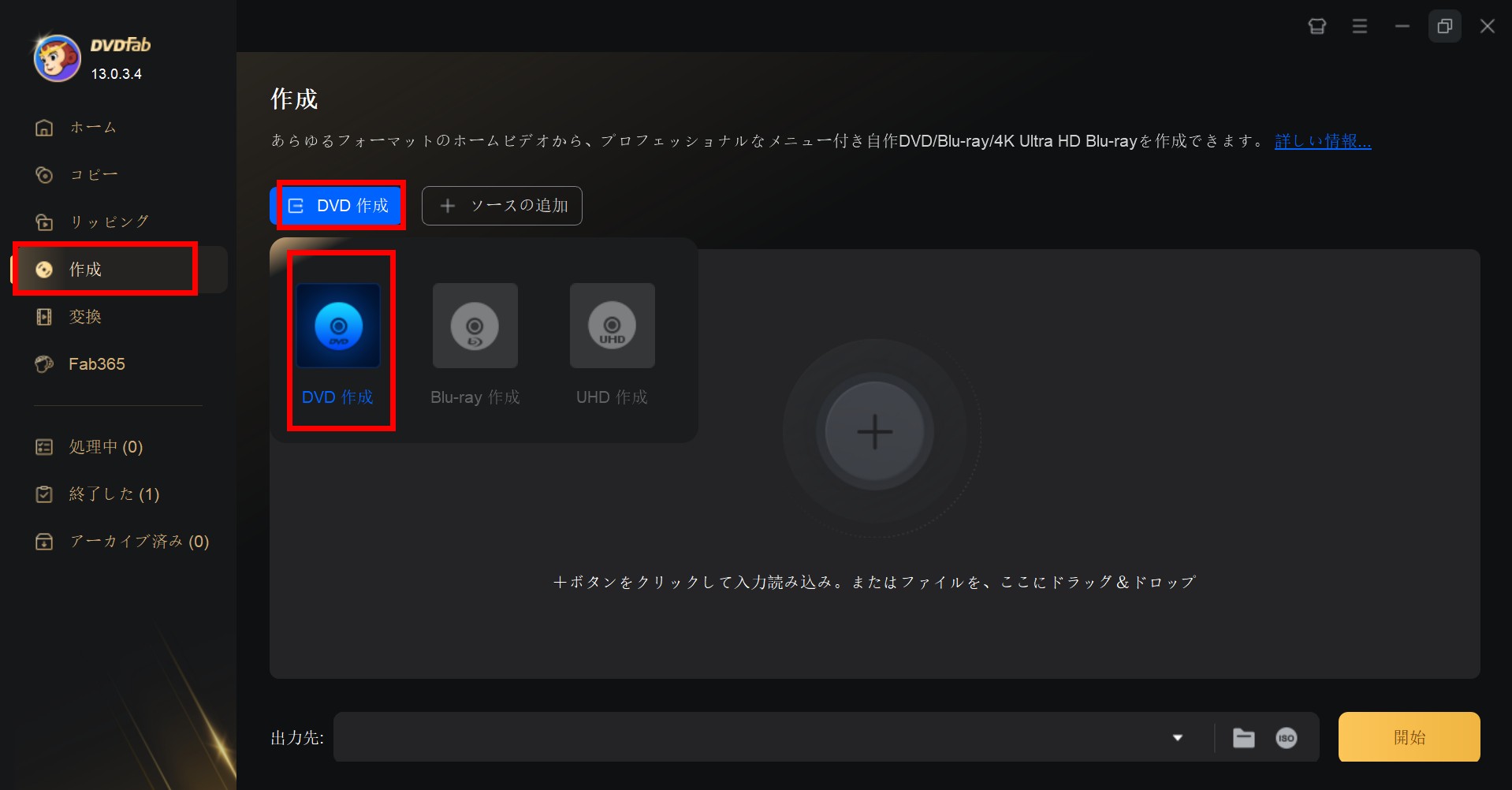
ステップ2:DVD に焼きたい動画を追加する
動画ファイルをウィンドウにドラッグ&ドロップします。または「+」ボタンを押して手動追加します。
複数ファイルを追加すると、1枚のDVDに複数チャプターとして書き込むことができます。
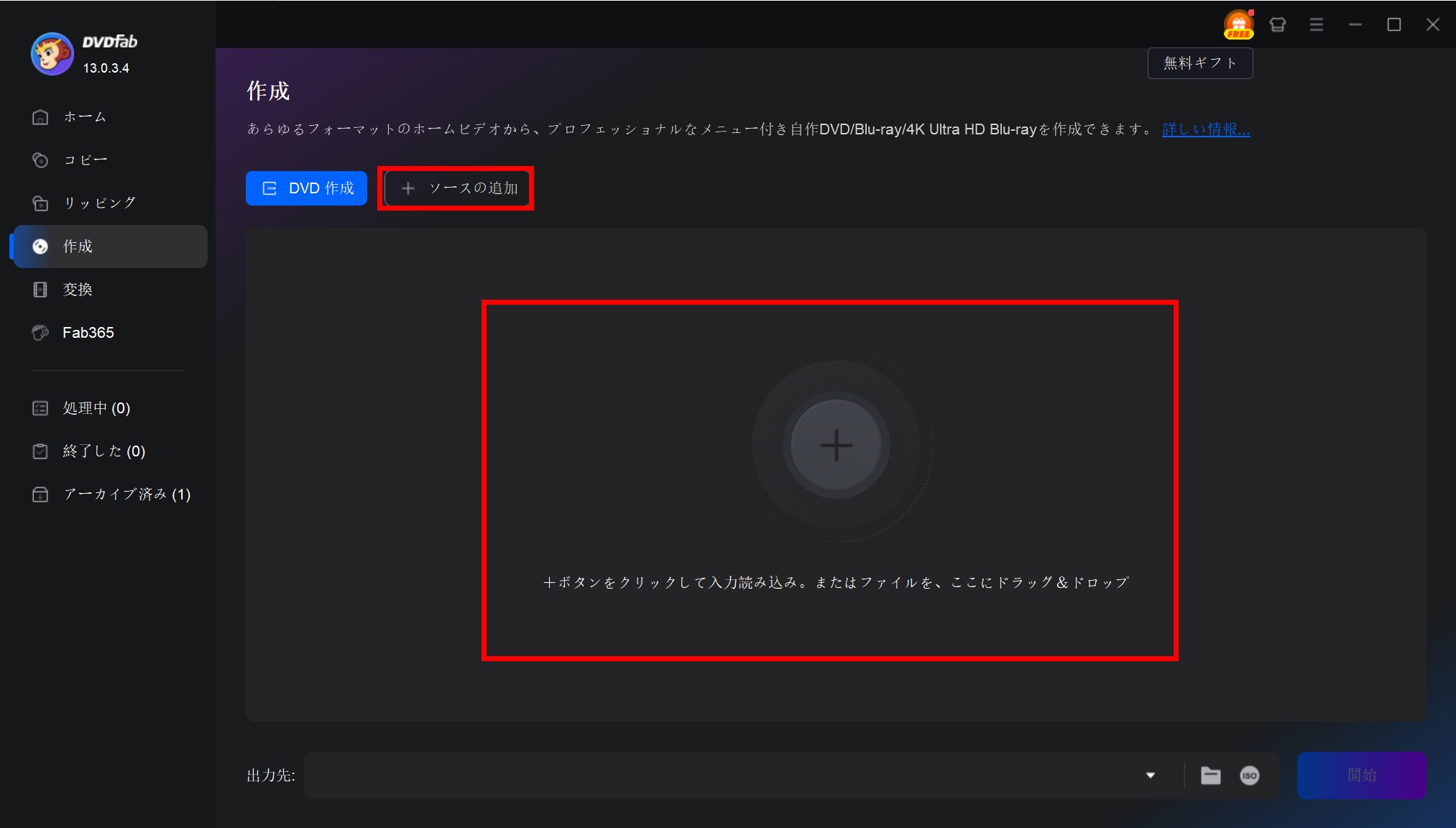
ステップ3:出力形式を「DVD5 / DVD9」から選択して、詳細設定と動画編集を行う
必要に応じて、出力、オーディオと字幕を設定します。
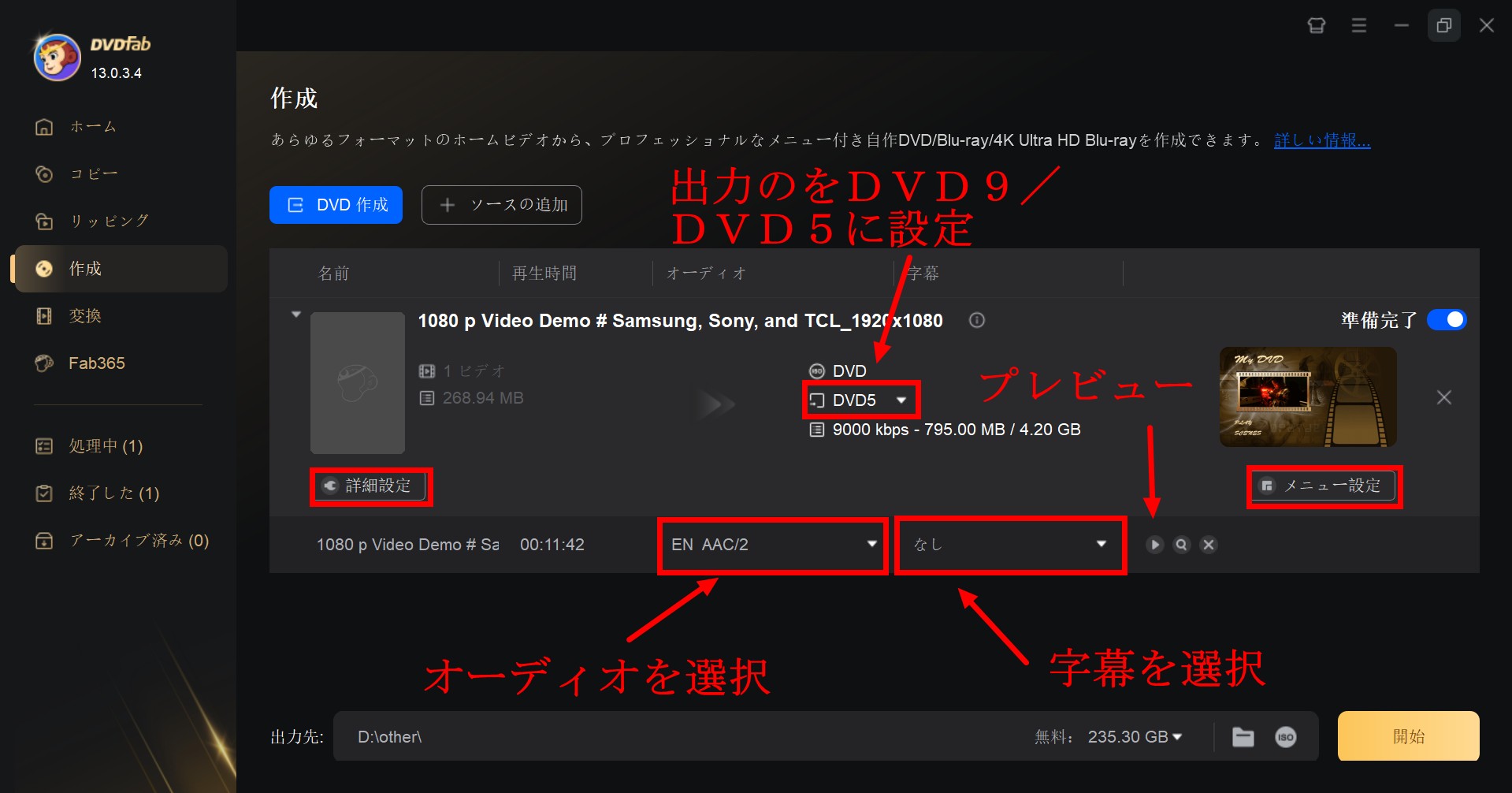
詳細設定でボリュームラベル、出力、ビデオ画質、テレビ画質、アスペクト比なども設定できます。
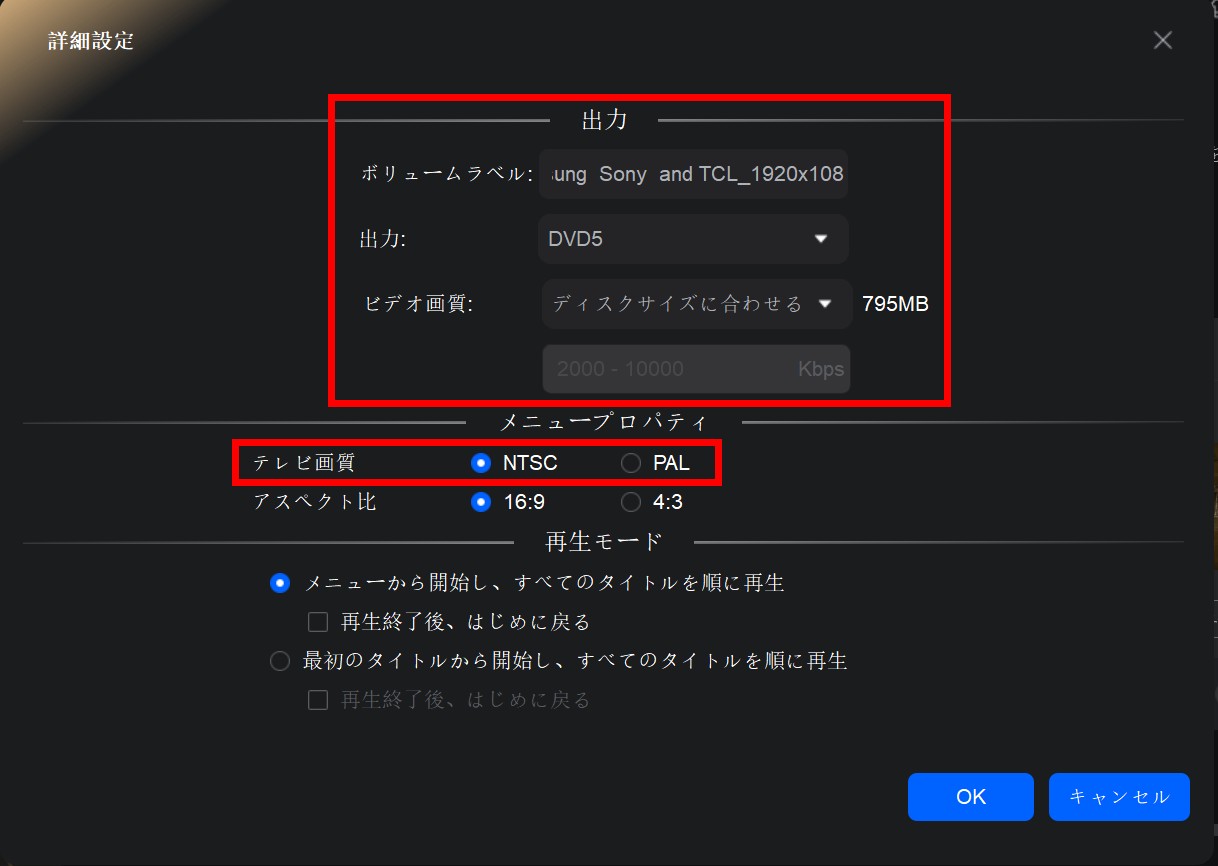
動画編集とトリム画面でクロップ、回転、エフェクト調整、ウォーターマーク追加、字幕、トリミングなどの編集オプションも利用できます。
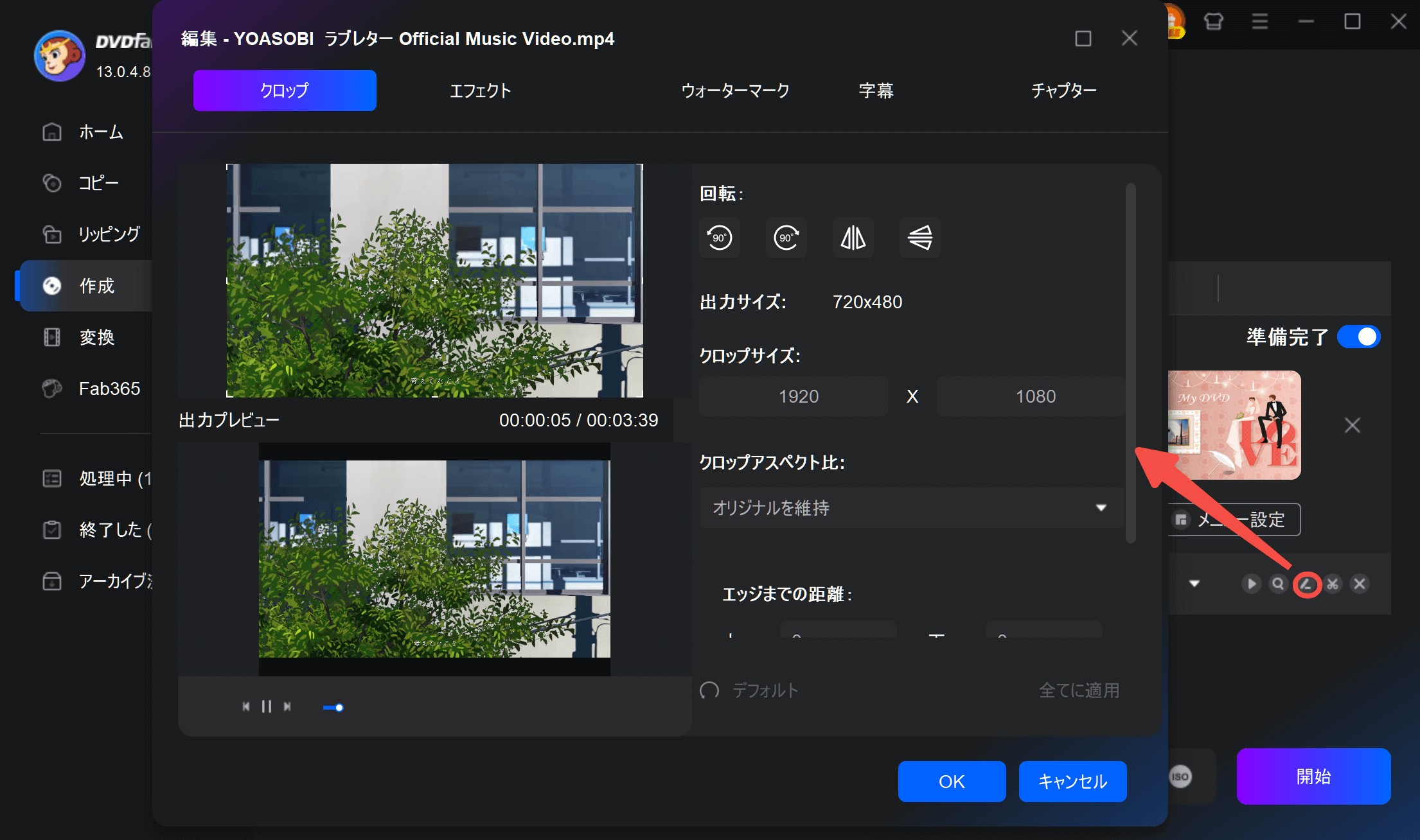
ステップ4: メニュー編集(DVDメニュー)
ソースがロードされた後、「メニュー設定」オプションをクリックすると、出力DVDのメニューをカスタマイズできます。メニューの背景画像(テンプレートまたは自作画像)、タイトルテキスト、チャプターの表示形式、ボタンの位置・色などを編集することができます。
メニュ��を必要としない場合、右側パネルにおける「メニューを選択しません」を選択すればよいです。
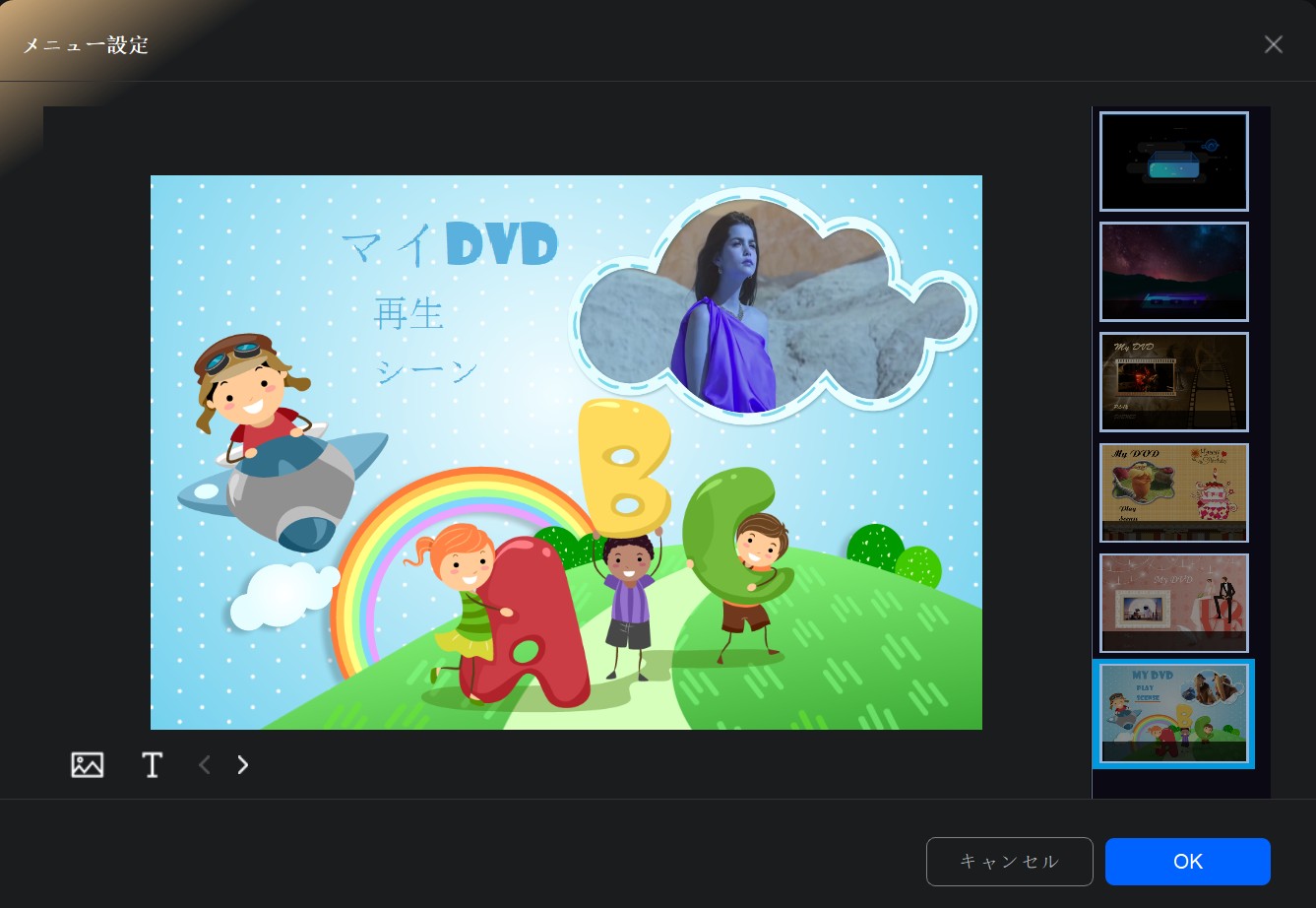
ステップ5:「開始」をクリックしてDVDに焼く
ソースビデオをロードされた後、下部の「出力先」にストレージパスを指定する必要があります。
書き込み先を選択:
- 空のDVDディスクに直接焼く
- ISOファイルとして保存
- DVDフォルダとして保存(VIDEO_TS)
設定を確認して「開始」を押すと、DVDプレイヤーで再生できるように焼く処理がスタートします。
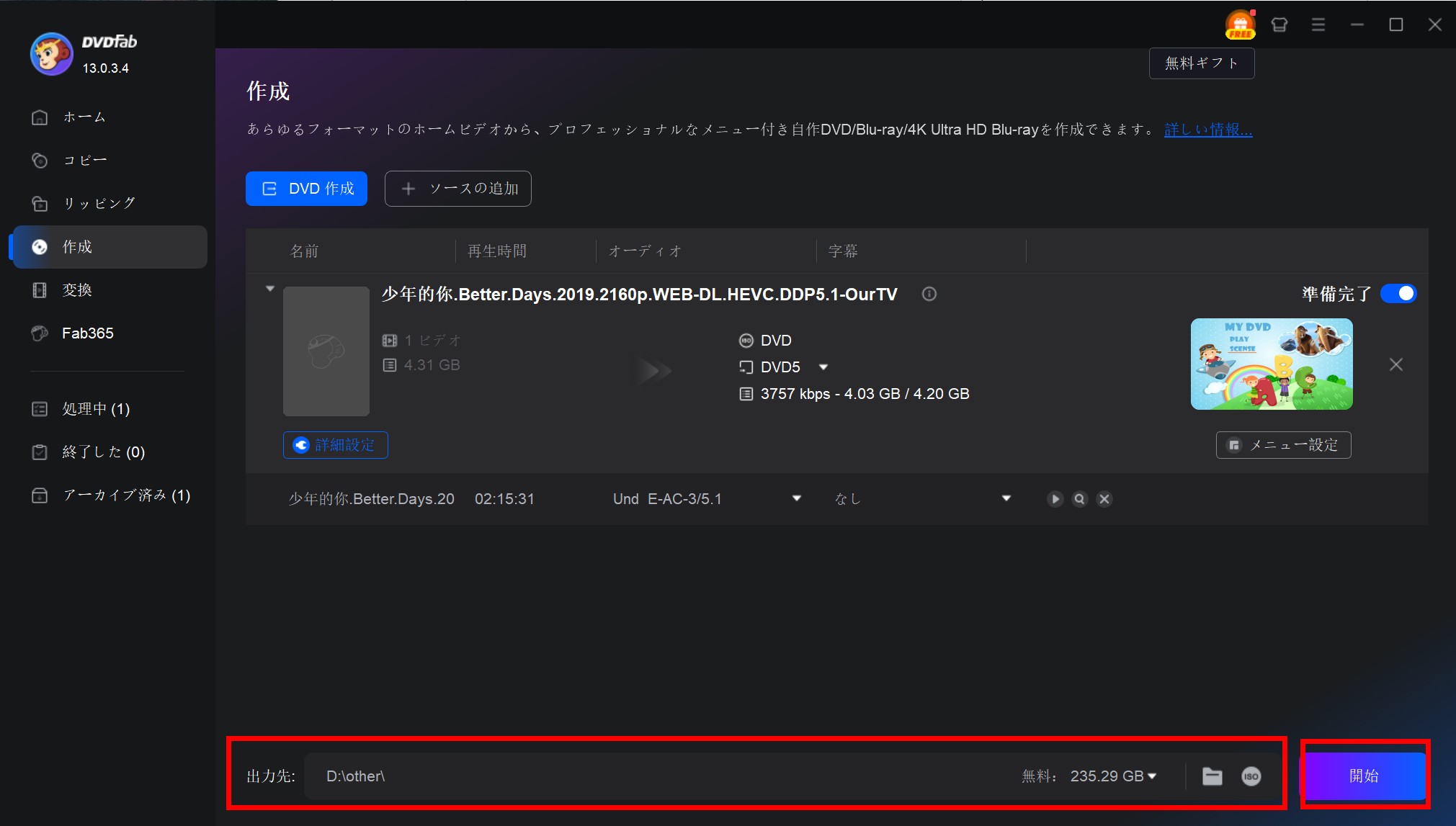
進行状況バーでは、エンコード進行度、書き込み速度、残り時間などがリアルタイムで表示されます。
関連記事:
よくある質問
無料のソフトは、コストがかからない反面、「書き込みエラーが多い」「画質が劣化する」「メニューが作れない」「処理に時間がかかる」といったデメリットがあります。一方、DVDFab DVD 作成は、GPUアクセラレーションによる高速処理、元の画質を維持した高品質な出力、プロ並みのメニュー作成機能、そして高い安定性を備えており、失敗なくきれいなDVDを作りたい方に適しています。
はい、再生できます。DVDFab DVD 作成は、単にデータを保存するだけでなく、一般的なDVDプレーヤーで再生可能な「DVD-Video形式」でオーサリング(変換・書き込み)を行います。そのため、家庭用レコーダー、DVDプレーヤー、カーナビなどで問題なく視聴可能です。
最も互換性が高く、多くのプレーヤーで再生できる「DVD-R」がおすすめです。一度書き込むと消去できないため、長期保存や配布用に適しています。もし、試し焼きをして後で消したい場合は「DVD-RW」を選んでください。また、動画の画質を落とさずに長時間(3時間以上など)保存したい場合は、容量の大きい「DVD-R DL(片面2層)」の使用を検討してください。
まとめ
DVD 作成は難しそうに見えますが、必要なポイントを押さえれば、誰でも高品質なDVDを作成できます。特にDVDFab DVD 作成は、豊富な動画形式への対応、高性能なオーサリング、編集機能、安定した書き込みエンジンを備えており、初心者から上級者まで安心して使用できるオールインワンのソフトです。
動画をDVDに焼くことで、テレビでの視聴、記念用のディスク作成、家族の思い出の保存��ど、さまざまな用途に活用できます。無料体験版でもロゴなしのフル機能を利用できるため、まずは試してみて、その便利さと高画質出力を実感してみてください。






